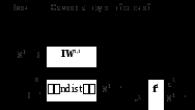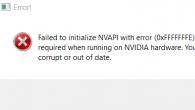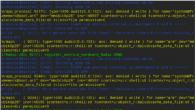Back in 2012, Sony launched new series of Xperias. Few of them were high end devices ( , Xperia ion), some were middle range phones (Xperia Sola, Xperia U, Xperia P) & rest was low end devices (Xperia Tipo, Xperia Go). All these devices were launched with
- It is highly recommended to backup all your data from internal memory (includes contacts, messages (SMS/MMS), call logs, Internet APNs etc.). Your phone data will get lost after installation of this firmware (excluding External storage).
Procedure to Upgrade Sony Xperia U ST25i to Official Android 4.0.4 ICS Firmware (6.1.1.B.1.54):
- Download Xperia Flashtool from here . Well be using it for flashing the firmware.
- Download Xperia U ST25i Official Android 4.0.4 ICS Firmware package (6.1.1.B.1.54) from .
- Update 1 (6.1.1B.1.89) : Download (Don’t extract )
- Update 2 (6.1.1.B.1.100): Download
- Install Flashtool that you’ve just downloaded in your computer. For the sake of convenience, install it in root directory of C: drive.
- Extract ICS firmware package, you’ll get file on your extracted location.
- Navigate to C: –> Flashtool –> Firmwares and delete all the data over there if anything is present.
- Now move ST25i_4.0.4_Indian Firmware.ftf file in the above mentioned directory.
- Open Xperia Flashtool. Select Flash option (Black Bolt icon) from the top left corner of the tool (Refer to image given below).
- It will ask you to select either Flashmode or Fastboot mode . Select Flashmode & proceed further by hitting OK button.
- On next screen, Firmware selection window will appear. On left side, select ST25i (version 6.1.1.B.1.54 / .89 / .100) .
- On right side of the tool, tick following 4 options (Caution! Dont tick any other option than 4 mentioned below).
- Wipe data.
- Wipe cache.
- Wipe apps log.
- No final verification.

- Press OK. Wait for Flashtool to prepare firmware installation.
- Now, it will ask you to connect your phone. Before you connect your phone to computer, enter into Flashmode on it. To do so, switch off the phone completely. By holding Volume down key, connect it to PC. If done correctly, you should see agreen light on the power.
- After establishing proper connection with the computer, flashing process will start. Firmware installation process may get stuck around 93%, which is normal. It stays there for 20-30 seconds and not more than that.
- Once you get Flashing finished message in Flashtool, remove your phone from PC & wait for it to reboot (It may take more time than usual for booting the device, which is normal. So don’t get panic & be patient).
Published on May 2, 2015
Xperia U ST25i users who were eagerly waiting for Android Lollipop update for their smartphones should now jump in joy as the update has been released. Though not official one but CyanogenMod Android 5.0.2 Lollipop ROM is much better when compared with Stock Firmware.
So ready to install CM12 Android 5.0.2 Lollipop on your Xperia U ST25i smartphone? Alright, lets proceed with steps to do this safely and easily.
This ROM is only for Xperia U ST25i and practicing it on any other device can be fatal for that device.
Safety Guidelines
- Make sure your Xperia U ST25i is at least 66% or charged.
- Ensure that you have complete backup of all your important data.
- Make sure USB debugging is enabled on your smartphone.
Files Required
- Download CM12 ROM Android 5.0.2 Lollipop Custom ROM
The CM12 ROM Android 5.0.2 Lollipop Custom ROM mentioned in this post belong to its respective developer. We are just covering tutorial to help you in its installation which is well-written and very easy to understand..
How to Update Xperia Sola MT27i to Android 5.0.2 Lollipop via CM12 ROM
Step 1: Download the custom ROM and GAPPS. For easy browsing, place both the downloaded zip files on desktop of your Computer.
Step 2: Connect your Xperia U ST25i to your computer to transfer the download zip files to your phone SD card.
Step 3: Turn Off your phone and boot it to recovery mode.
Step 4: In recovery mode, first tap on “wipe data factory reset” option to perform a factory reset. Once this is completed, go to advanced options and select “wipe the cache” followed by “dalvik cache” options to clear the cache.
Step 5: Go back to main recovery menu and select “Install zip from sd card” followed by “choose zip from SD card” and select the ROM zip file you have transferred to SD card in Step 1. Once ROM flashing is completed, repeat the same step for GAPPS.
Step 6: Repeat the above step for Google Apps (GAPPS) installation.
Step 7: Once the installation is completed, go back to main recovery menu by selecting “+++++Go Back+++++” option and reboot your phone by choosing “reboot system now” option from main menu. For the first time, your Xperia U ST25i might take little more time than it usually takes, so don’t be panic as it is normal and will be only for 1st time.
Многие пользователи порой сталкиваются с вопросом по перепрошивке своего смартфона или планшета Sony Xperia и испытывают трудности, так как не знают, каким образом делается этот процесс. Сразу хочу сказать, что лучше всего используйте стандартные программы, которые вы можете найти на нашем сайте в разделе . С их помощью вы автоматически и без особых проблем можете обновить версию ядра и прошивки до самой актуальной и текущей на данный момент.
Однако бывают случаи, когда установку все же приходится выполнять вручную. В данном руководстве мы по пунктам изложили все действия, для того чтобы вам было проще понять, как прошить Sony Xperia. Данный мануал подходит для моделей 2013 года и при этом вам понадобится программа Flashtool, которую можно скачать по ссылке ниже. Прежде чем приступать к каким-либо действиям помните, что автор статьи не несет ответственности за конечный результат и все, что вы делаете – на свой страх и риск. Также убедитесь, что смартфон заряжен минимум на 50%, на вашем компьютере уже установлен паке Flashtool и прошивочные драйвера и для пущей уверенности на ПК отключены антивирусные программы и фаерволы.
1.И так, приступим. Для начала загрузите официальную прошивку, пакет которой будет в формате.ftf. Загружайте прошивки только из проверенных источников и только для версии своего телефона.
2. Если прошивка загружена простым архивом, то разархивируем его и находим там файл с расширением.ftf.
3. Этот файл необходимо положить в папку /flashtool/firmwares.
4. Запускаем FlashTool.exe.
5. Выключаем смартфон и ожидаем около 30-60 секунд.
6. В программе жмем кнопку, на которой изображена молния. Далее выбираем “Flashmode” и два раза клацаем по нужной прошивке либо просто перетаскиваем ей в окошко с утилиты.


7. Программа самостоятельно подготовит прошивку к её установке на смартфон, о чем вы будете уведомлены появлением окошка с запросом подключить устройство.
8. Зажмите клавишу громкости вниз (она же Громкость -) и подключите кабель USB (который уже должен быть подключен к ПК) к своему смартфону. Имеется вероятность, что при первом подключении в режиме “Flashmode” появится и окошко с запросом установки драйвера, для работы устройства в этом самом режиме.








Последнее очищеное офф. обновления ПО для Sony Xperia U (ST25i) c Add-онами.
Разработчик:
SONY
Язык интерфейса:
Русский
Совместимость:
Sony ST25i
Состояние:
Бесплатно
Дополнительно:
для Unlocked & Locked Bootloader
Особенности:
Прошивка очищена от "мусора", при этом добавлен хороший и проверенный софт.
Файловый менеджер Total Comander Final со всеми плагинами
- отличная и функциональная звонилка exDialer с плагинами и Donate Pack
- автоматический тасккиллер FK Task Killer (Auto Kill)
- лучший в своем роде диктофон Hi-Q MP3 Recorder
- текстовый редактор Jota+
- проверенный временем видеоплеер MX Player
- навигация Navitel (карты кидаем на накопитель отдельно)
- браузер всех времен и народов Opera Mini
- лучшее приложение для просмотра фото QuickPic
- многофункциональный калькулятор RealCalc Plus
- програмка для монтирования накопителя SD Mounter
- многофункциональный инструмент на все случаи жизни Smart Tools
- панель быстрого запуска TogglePanel (шторка) - после установки ПО просто запускаем из меню и пользуемся
- фонарик, выдернутый из немецкой прошивки Torch для этого аппарата
- программа для удаления приложений, в том числе и системных - Удаление программ 4.30
- Архив для установки из CWM для улучшения звука в наушниках
СКАЧАТЬ:
AC!DAudioEnginev4.0_signed.zip
Letitbit.net
Vip-File.com
Дополнительно:
- используйте аппарат с Unlocked Bootloader
- это избавит вас от периодической установки CWM и получения root доступа при смене ПО, так как все будет прописано в модифицированном файле Boot+Touch CWM v6_for_6.1.1.B.1.10 - (НЕ УСТАНАВЛИВАТЬ НА Locked Bootloader
!!!
)
- извлеките из архива файл-ядро boot и прошейте с помощью (режим fastboot)
- вкл. смартфон и войдите в CWM периодическим нажатием качельки громкости вниз при появлении логотипа sony, прошейте ранее закинутый на карту памяти архив Boot+Touch CWM v6_for_6.1.1.B.1.10 используя опцию Install zip from sd card
СКАЧАТЬ:
Boot+Touch CWM v6_for_6.1.1.B.1.10
Letitbit.net
Vip-File.com
Внимание! У Вас нет прав для просмотра скрытого текста.
- при использовании аппарата с Locked Bootloader-ом требуется установка Root и CWM отдельно от ядра.
Скачиваем архив, распаковываем его в любую папку: (cкачиваний: 322)
- Подключаем телефон включенным, в режиме отладки ADB (должны ещё стоять драйвера ADB - есть в состве драйверов для флэштула)
- Запускаем RunMe.bat
, в окошечке прописываем 1 и нажимаем Enter
- Если всё идет гладко,выглядеть должно так

На телефоне в это время высветится окно с программой восстановления. Просто нажимаем Восстановить

Пойдёт дальнейший процесс рута, будет несколько перезагрузок, в это время телефон не трогаем, ждём пока не появится строчка
Это означает - последняя перезагрузка и устройство можно отсоединить от компьютера.
- Устанавливаем , открываем его, нажимаем Install, ждём 3-5 сек, появится окошко,об успешной установке
- ВСЕ, вы с root доступом
Получаем root
и подключаем в режиме отладка по USB
- Скачиваем и распаковываем архив CWM_Install_Xperia_U.7z:
СКАЧАТЬ:
CWM_Install_Xperia_U.7z
Letitbit.net
Vip-File.com
Внимание! У Вас нет прав для просмотра скрытого текста.
Запускаем install.bat
Установка прошивки:
- должен быть ROOT
доступ и CWM
- скопируйте скачанный архив на карту памяти
установка делается из CWM
- сделайте backup
вашей существующей прошивки из CWM
- сделайте factory reset, Wipe cache, Dalvik cache
- установите архив с прошивкой, используя опцию Install zip from sd card
- перезагрузитесь (reboot system now
)
- выберите русский язык и снова перезагрузитесь, все.

Ставим архив через CWM -